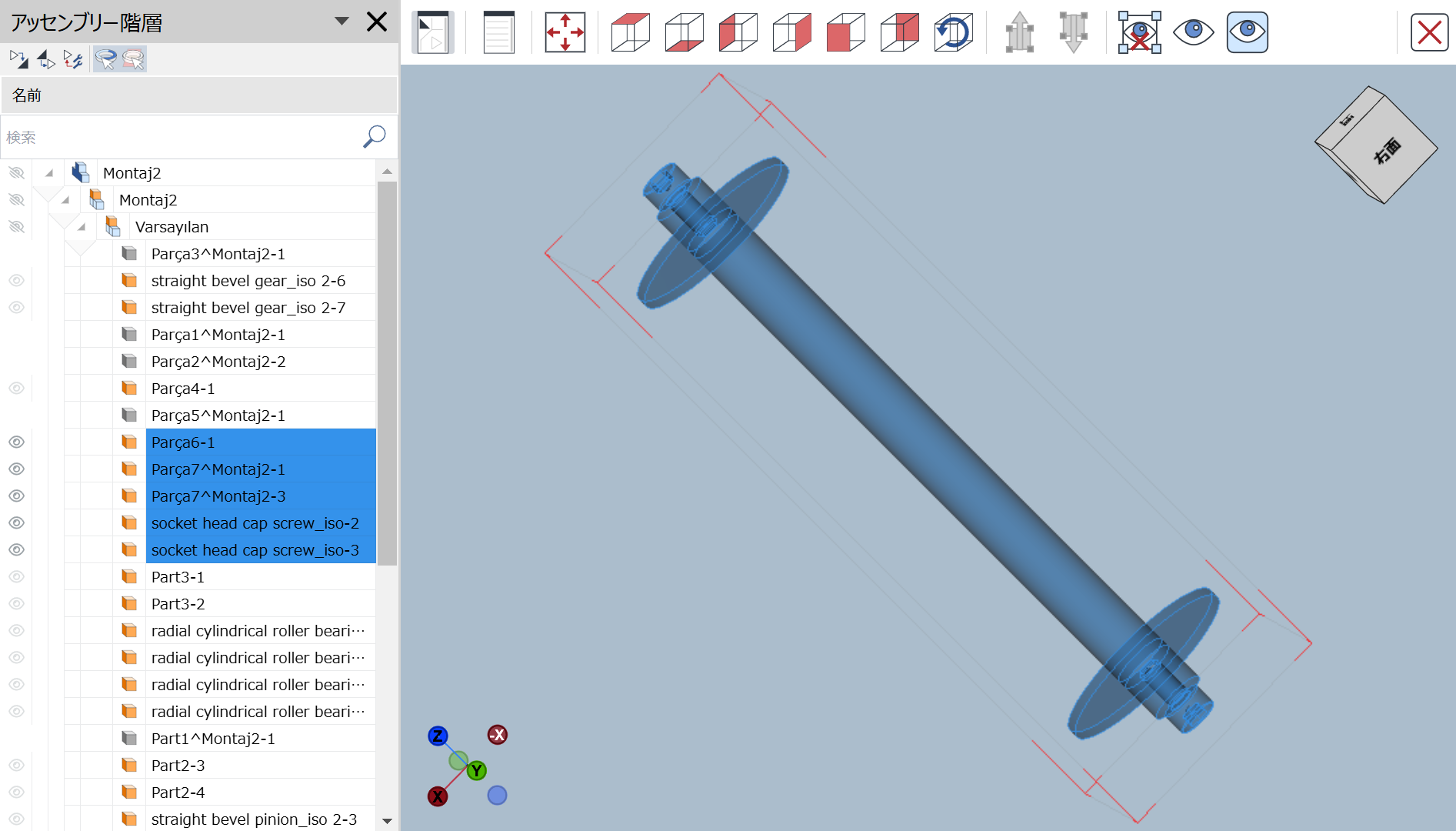Envisionビューワーでのパーツの選択と非表示
envision Viewerのページ上および全画面3Dビューアーのビューポートで、同じツールとアクションを使用して次の操作を実行できる。
パーツを1つ選択する。
複数のパーツを選択する。
特定のパーツからアセンブリーツリーブランチの上のパーツを選択する。
特定のパーツからアセンブリーツリーブランチの下のパーツを選択する。
すべてのパーツを選択する。
選択したパーツの選択を解除する
パーツの選択を反転する。
表示されている1つ以上のパーツを非表示にする。
1つ以上の非表示パーツを表示する。
すべての非表示パーツを表示する。
パーツの表示を反転する。
パーツを分離する。
Envisionビューワーの3Dビューアーでパーツを選択する
ページ上または全画面3Dビューアでパーツを選択するには:
ビューポートまたはアセンブリツリーペイン。選択したパーツが青で高輝度表示される。
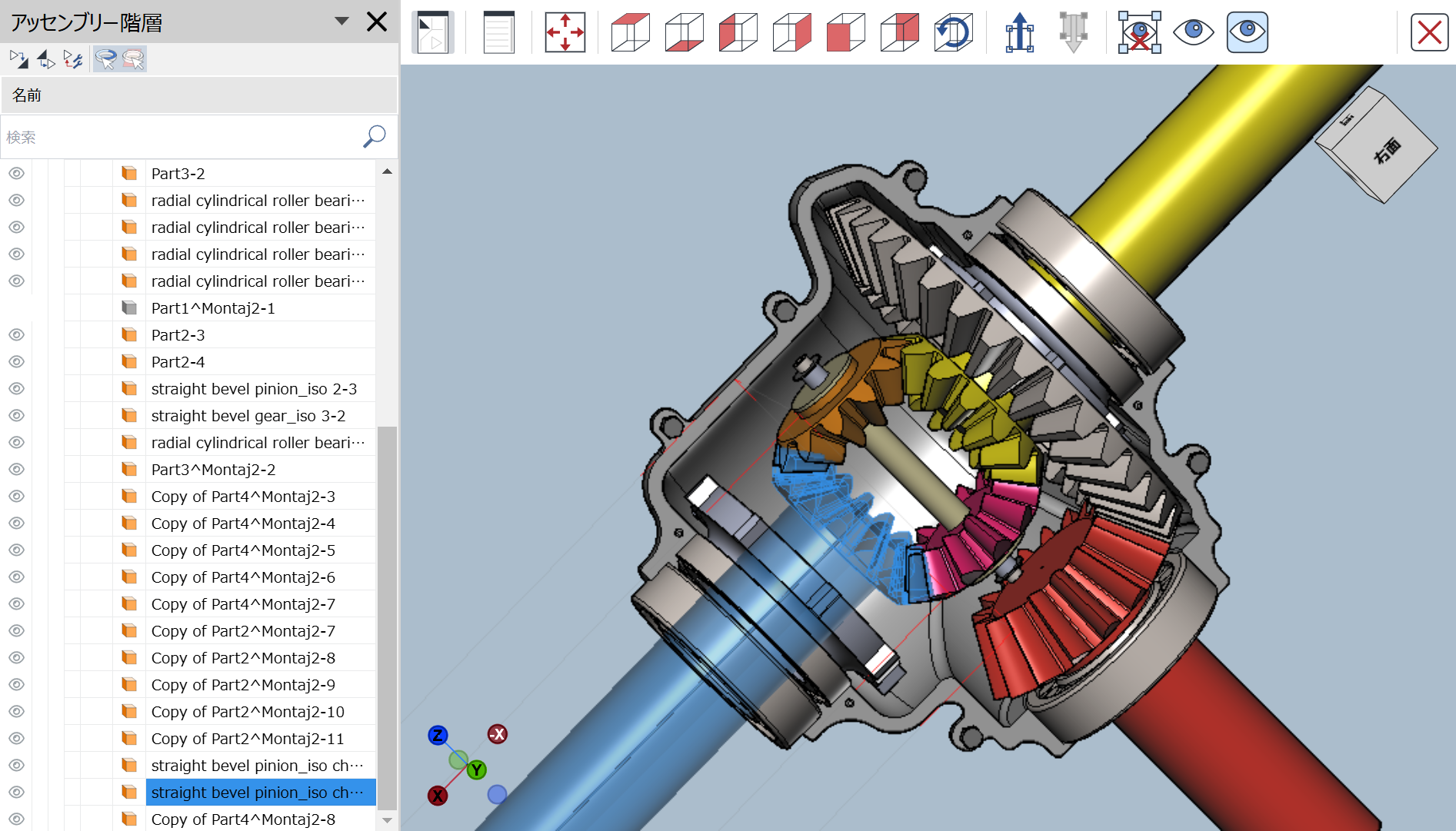
Envisionビューワーの3Dビューアーでの複数のパーツの選択
ページ上または全画面3Dビューアーで複数のパーツを選択するには:
ビューポートまたはアセンブリツリーペイン。
を押しながらシフトキーを押して、ビューポートで別の選択されていないパーツをクリックします。
必要に応じて手順3を繰り返します。
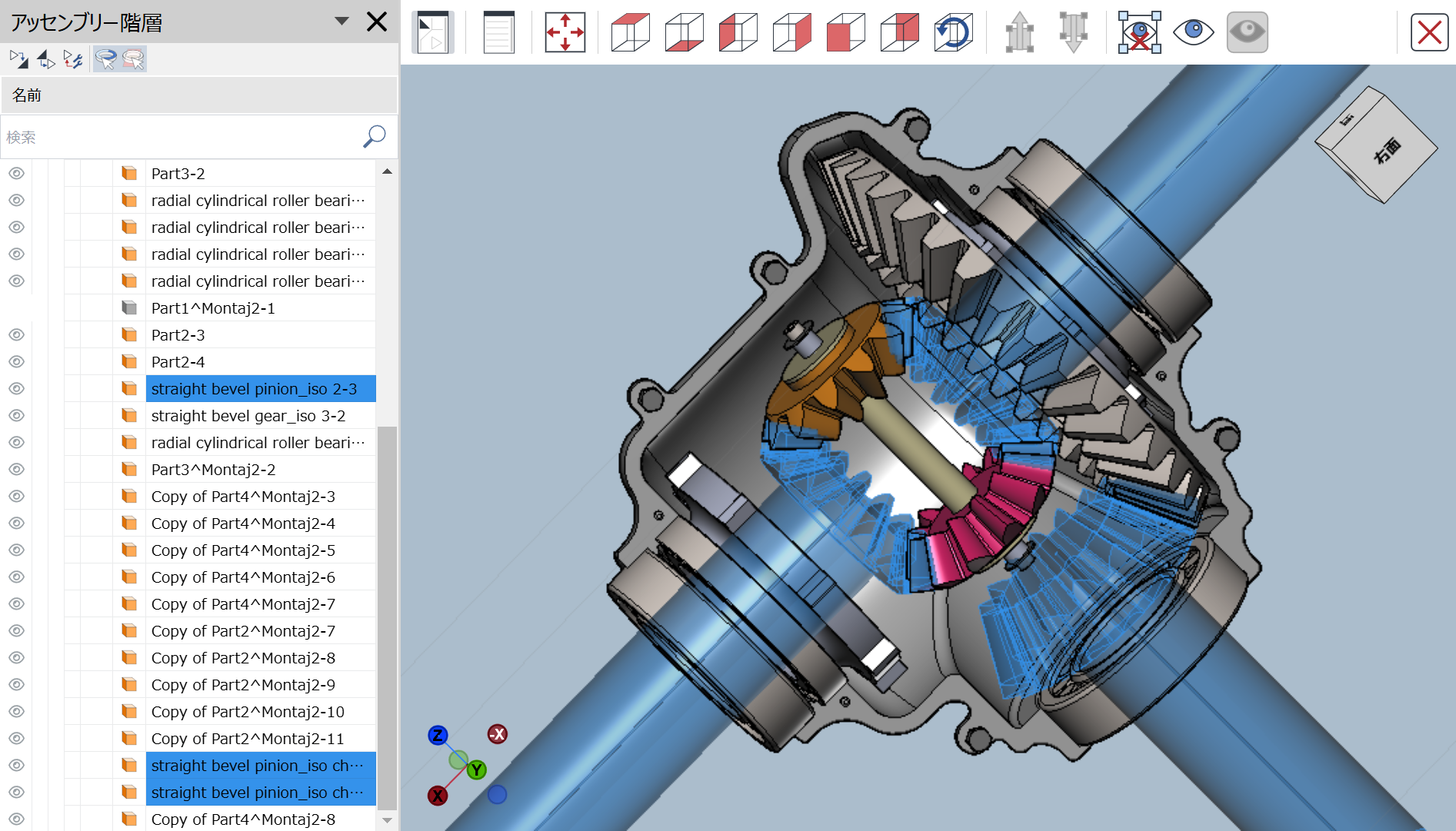
Envisionビューワーの3Dビューアーでブランチ内のパーツを選択する
アセンブリツリーブランチで、ページ上または全画面3Dビューアー内の特定の部品から部品を選択するには:
ビューポートまたはアセンブリツリーパネルで、ブランチ内のパーツを選択する元のパーツをクリックする。
クリックするツリーアップを選択envision Viewerのツールバーにある、オンページまたは全画面3Dビューア用のボタン。
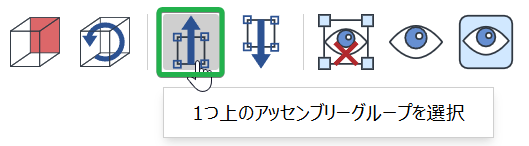
Envisionビューワーの3Dビューアーでブランチ内のパーツを選択する
アセンブリツリーブランチで、ページ上または全画面3Dビューアー内の特定の部品から部品を選択するには:
ビューポートまたはアセンブリツリーパネルで、ブランチ内のパーツを選択する元のパーツをクリックする。
クリックするツリーダウンを選択envision Viewerのツールバーにある、オンページまたは全画面3Dビューア用のボタン。
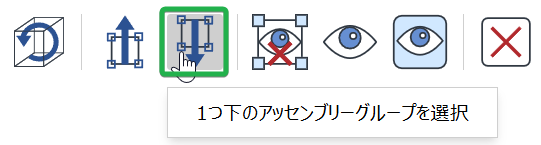
Envisionビューワーの3Dビューアーでのすべてのパーツの選択
ページ上または全画面3Dビューアーですべてのパーツを選択するには:
部品を右クリックし、 すべて選択3Dパーツのコンテキストメニューからコマンドを実行する。
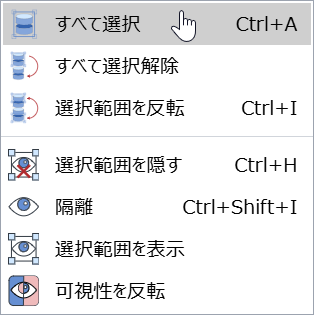
Envisionビューワーの3Dビューアーで選択したすべてのパーツの選択解除
オンページまたは全画面3Dビューアーで選択したすべてのパーツの選択を解除するには、次のいずれかを実行する。
ビューポートの任意の場所で空白をクリックする。
選択したパーツを右クリックし、 すべて選択解除3Dパーツのコンテキストメニューからコマンドを実行する。
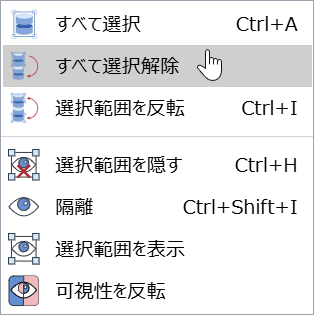
Envisionビューワーの3Dビューアーでのパーツの選択の反転
オンページまたは全画面3Dビューアーで選択されていないパーツをすべて選択し、選択されているパーツをすべて選択解除するには:
1つ以上のパーツを選択する。
選択したパーツを右クリックし、 選択を反転3Dパーツのコンテキストメニューからコマンドを実行する。
![envision Viewerのページ上の3Dビューアーの[選択を反転(Invert Selection)]コンテキスト依存メニューコマンド envision Viewerのページ上の3Dビューアーの[選択を反転(Invert Selection)]コンテキスト依存メニューコマンド](images/Invert_Selection_context-sensitive_menu_command_on_page_3D_viewer_toolbar_in_Viewer.png)
選択した部品が選択解除され、選択していない部品が選択される。
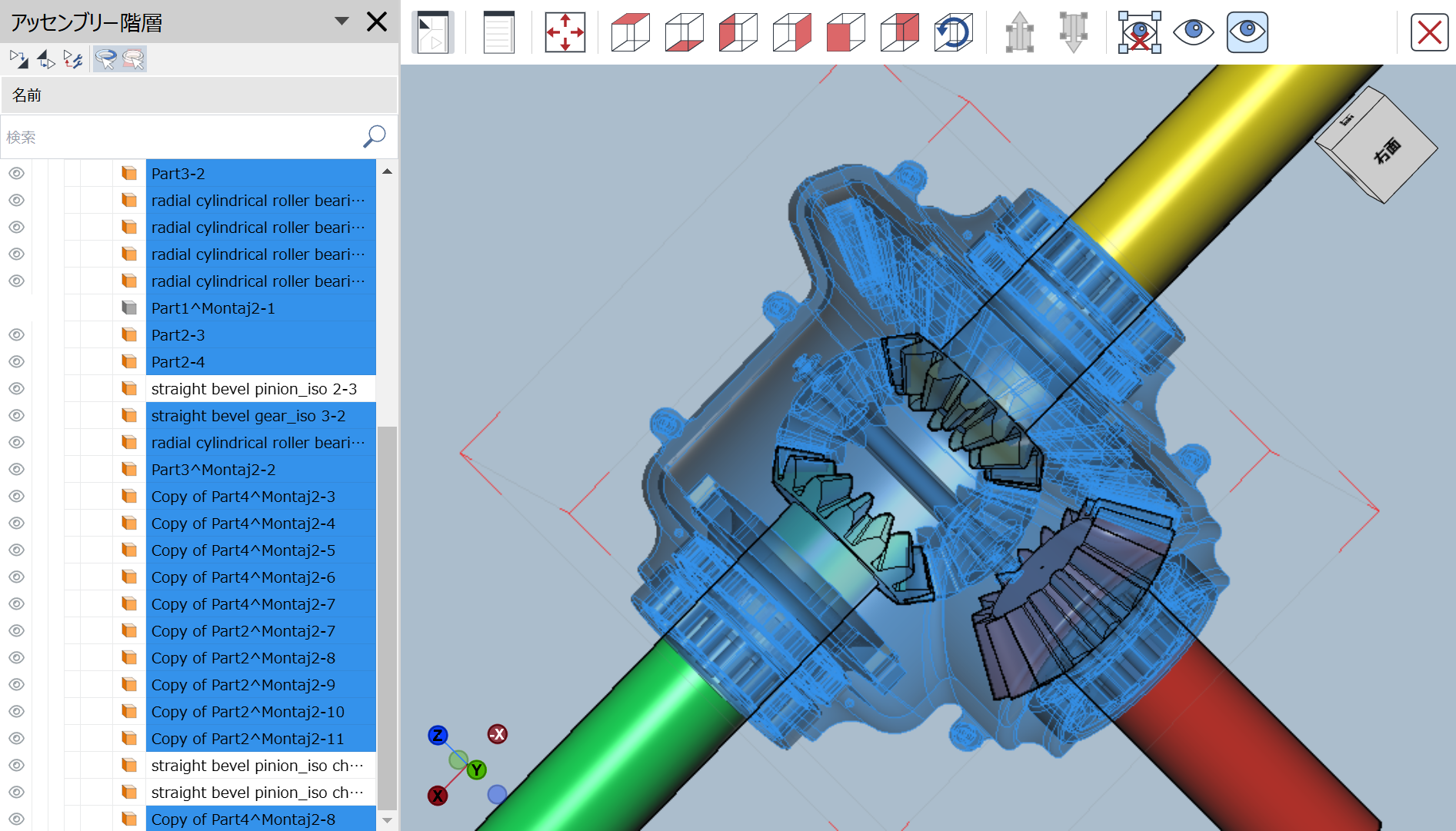
Envisionビューワーの3Dビューアーでパーツを非表示にする
ページ上または全画面3Dビューアで1つ以上のパーツを非表示にするには:
非表示にするパーツを1つ以上選択する。
次のいずれかを行う。
クリックする選択を非表示envision Viewerのツールバーにある、オンページまたは全画面3Dビューア用のボタン。
![Envision Viewerのページ上の3Dビューアのツールバーにある[選択項目を非表示]ボタン Envision Viewerのページ上の3Dビューアのツールバーにある[選択項目を非表示]ボタン](images/Hide_Selection_button_on_page_3D_viewer_toolbar_in_Viewer.png)
選択したパーツを右クリックし、 選択を非表示3Dパーツのコンテキストメニューからコマンドを実行する。
![envision Viewerのページ上の3Dビューアで、[選択項目を非表示]コンテキストメニューコマンド envision Viewerのページ上の3Dビューアで、[選択項目を非表示]コンテキストメニューコマンド](images/Hide_Selection_context-sensitive_menu_command_on_page_3D_viewer_toolbar_in_Viewer.png)
パーツがビューポートで非表示になる
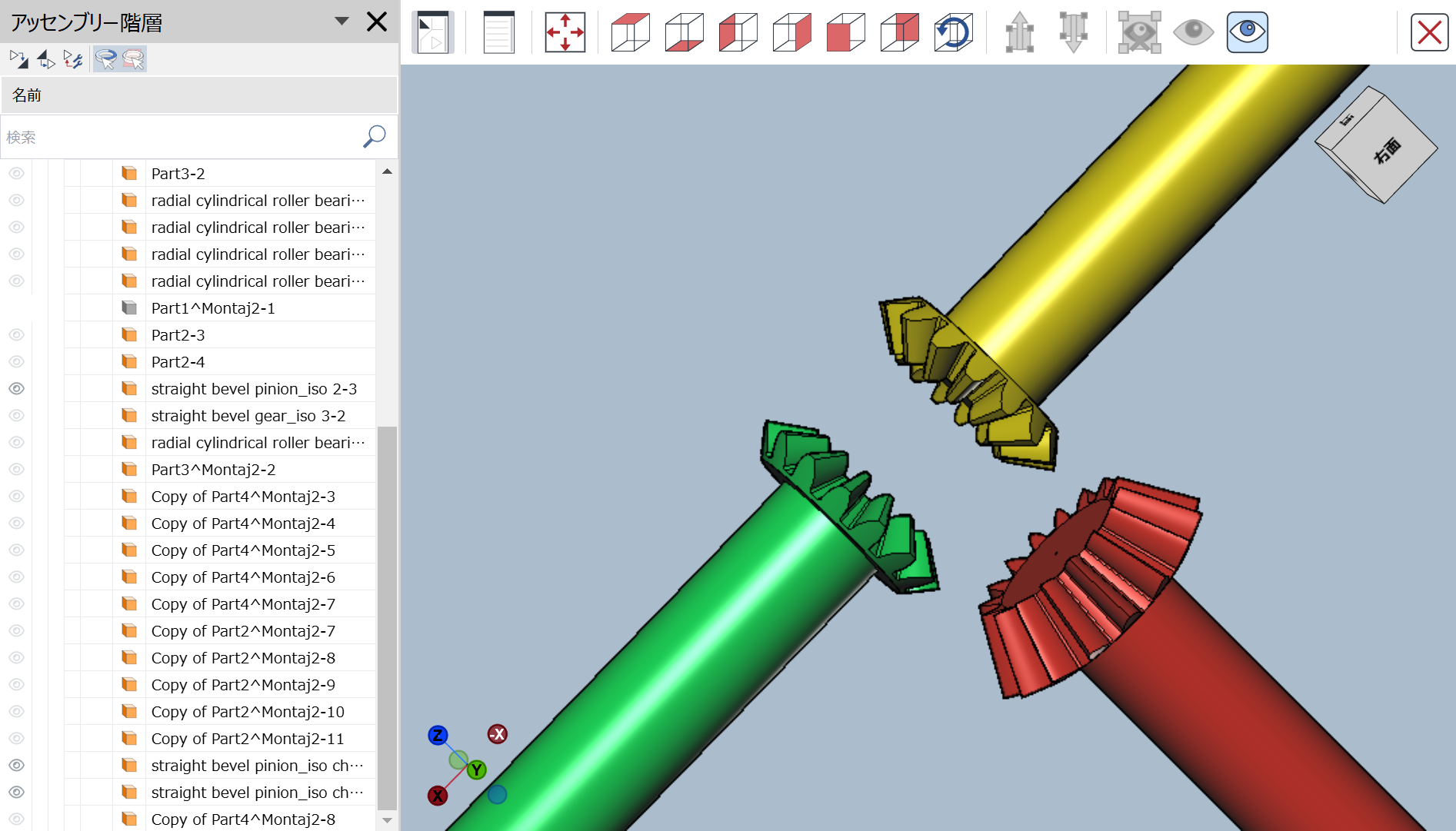
Envisionビューワーの3Dビューアーでの1つ以上の非表示パーツの表示
1つまたは複数の非表示パーツを全画面3Dビューアーに表示するには:
表示する非表示のパーツを1つまたは複数選択し、 アセンブリツリーペイン。
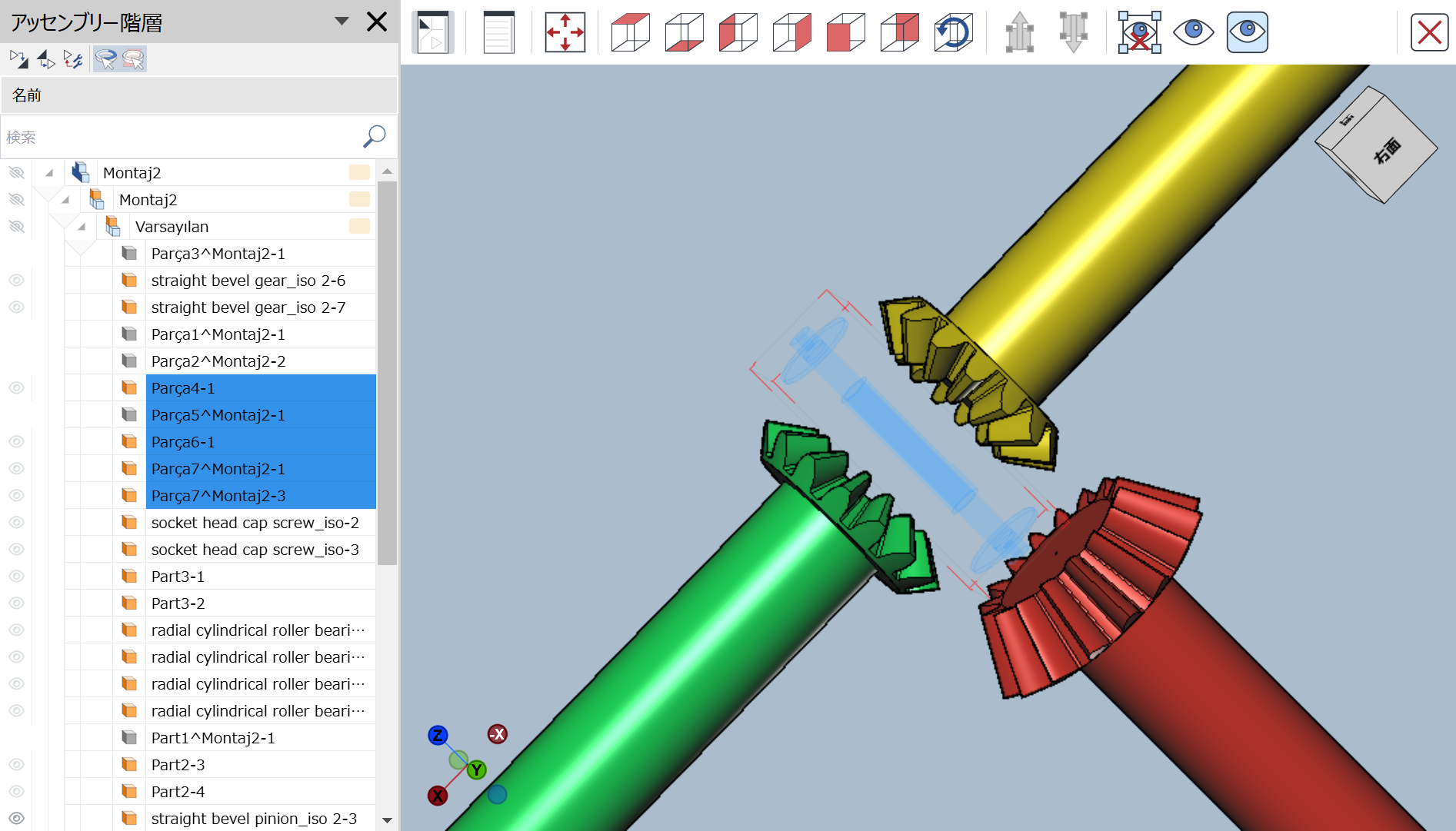
選択した非表示部品を右クリックし、 選択内容を表示3Dパーツのコンテキストメニューからコマンドを実行する。
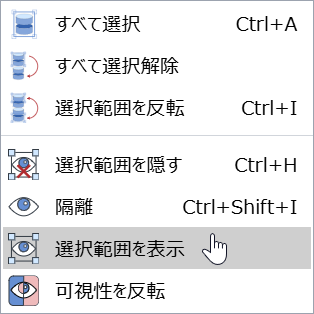
選択した非表示パーツがビューポートに表示される
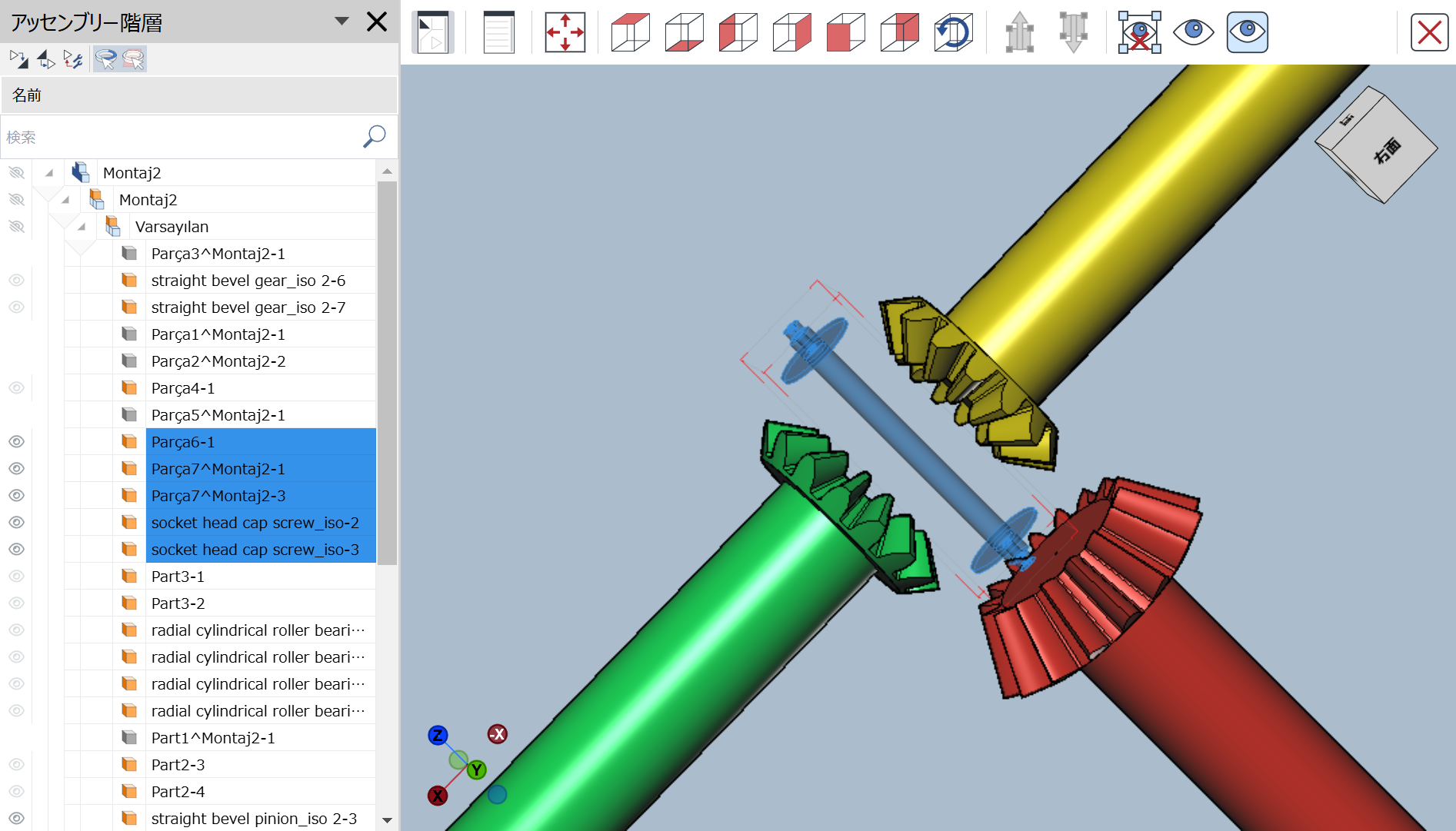
Envisionビューワーの3Dビューアーでのすべての非表示パーツの表示
すべての非表示パーツをオンページまたは全画面3Dビューアーに表示するには、
クリックするすべて表示envision Viewerのツールバーにある、オンページまたは全画面3Dビューア用のボタン。
![envision Viewerのページ上の3Dビューアのツールバーにある[すべて表示]ボタン envision Viewerのページ上の3Dビューアのツールバーにある[すべて表示]ボタン](images/Show_All_button_on_page_3D_viewer_toolbar_in_Viewer.png)
すべてのパーツの選択を解除し、ビューポートの空白部分を右クリックして、 すべて表示3Dパーツのコンテキストメニューからコマンドを実行する。
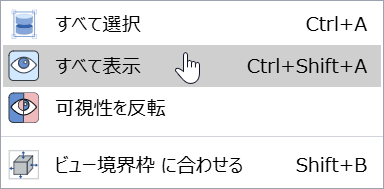
Envisionビューワーの3Dビューアーでのパーツの表示/非表示の反転
表示されているすべてのパーツを非表示にして、すべての非表示パーツをオンページまたは全画面3Dビューアーに表示するには:
1つ以上のパーツを非表示にする。
表示されているパーツを選択する。
選択したパーツを右クリックし、 表示を反転3Dパーツのコンテキストメニューからコマンドを実行する。
![envision Viewerのページ上の3Dビューアーの[表示/非表示を反転(Invert Visibility)]コンテキスト依存メニューコマンド envision Viewerのページ上の3Dビューアーの[表示/非表示を反転(Invert Visibility)]コンテキスト依存メニューコマンド](images/Invert_Visibility_context-sensitive_menu_command_on_page_3D_viewer_toolbar_in_Viewer.png)
非表示のパーツが表示され'表示されているパーツがビューポートで非表示になる
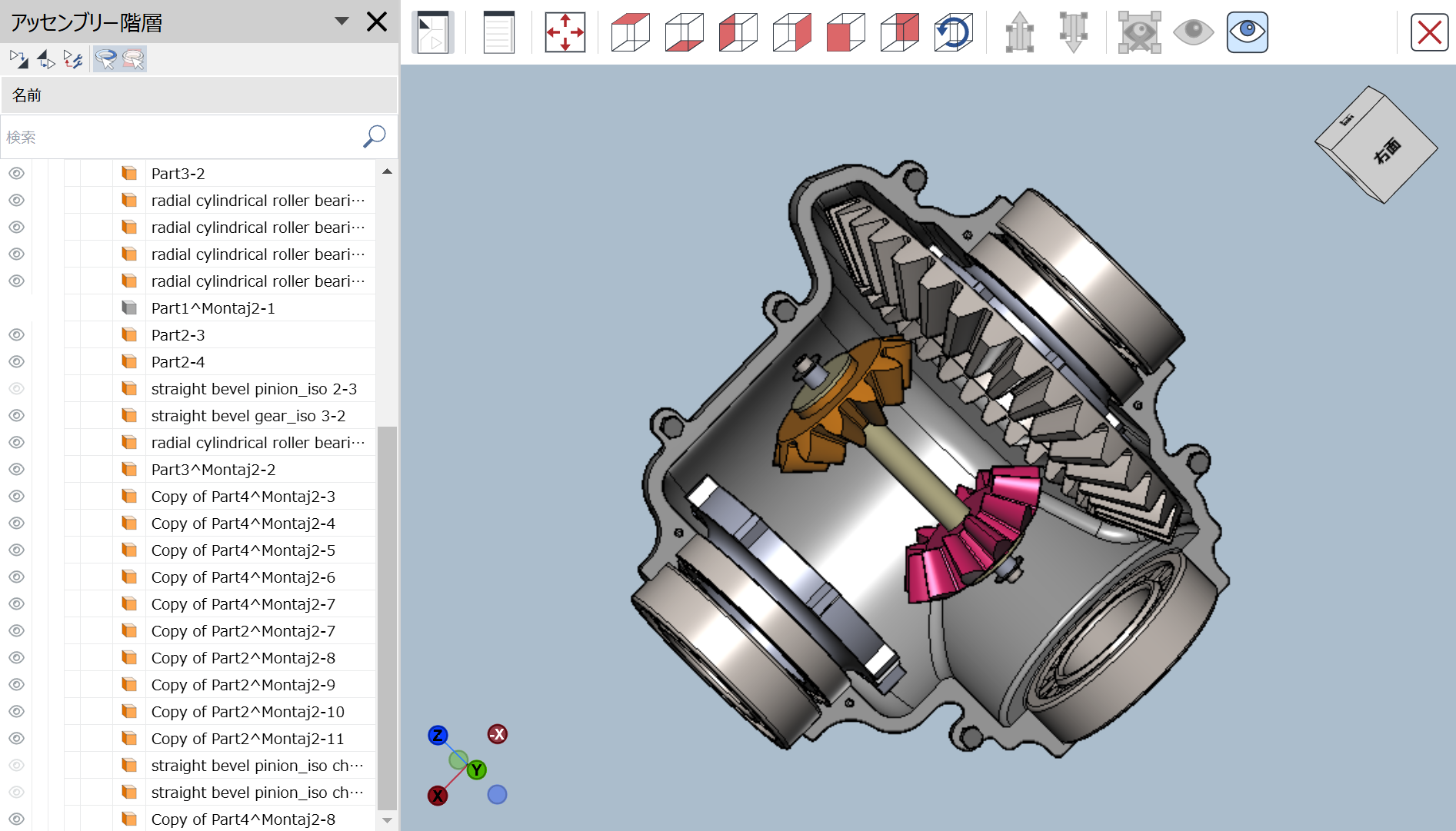
Envisionビューワーの3Dビューアーでパーツを分離する
1つまたは複数のパーツを表示したままにするには、カメラをズームして画面に合わせ、オンページまたは全画面3Dビューアーで他のパーツをすべて非表示にする。
分離する1つ以上のパーツを選択する。
次のいずれかを行う。
クリックする分離envision Viewerのツールバーにある、オンページまたは全画面3Dビューア用のボタン。
![envision Viewerのページ上の3Dビューアのツールバーにある[分離]ボタン envision Viewerのページ上の3Dビューアのツールバーにある[分離]ボタン](images/Isolate_button_on_page_3D_viewer_toolbar_in_Viewer.png)
選択したパーツを右クリックし、 選択を非表示3Dパーツのコンテキストメニューからコマンドを実行する。
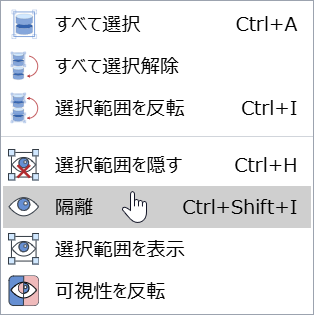
選択したパーツのみが表示され'ビューポートにフィットする